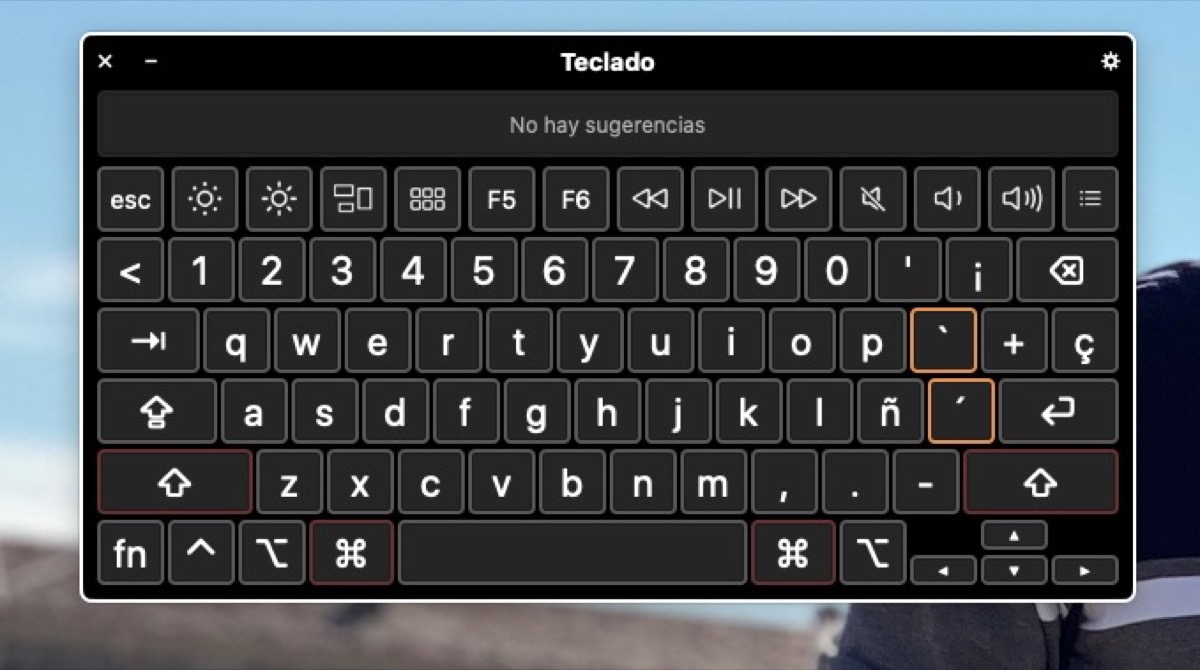
Одно из улучшений, реализованных в новой операционной системе Apple, связано с доступностью. На этот раз мы увидим, насколько простой может быть активация экранной клавиатуры и улучшения, которые они добавляют с точки зрения настройки пользователем. Помните, что с этой активированной клавиатурой вы можете перемещаться по macOS. без использования физической клавиатуры, он поддерживает панели инструментов и улучшения набора текста, такие как автоматический ввод заглавных букв и предложения.
Как активировать клавиатуру специальных возможностей
Все, что нам нужно сделать, чтобы активировать эту экранную клавиатуру, - это перейти непосредственно к Системные настройки и нажмите Доступность. На данный момент нам нужно только перейти вниз между вариантами, которые мы находим в правом столбце, и нажать на клавиатуре. Как только она у вас есть, это так же просто, как получить доступ к вкладке вверху с надписью «Клавиатура со специальными возможностями».
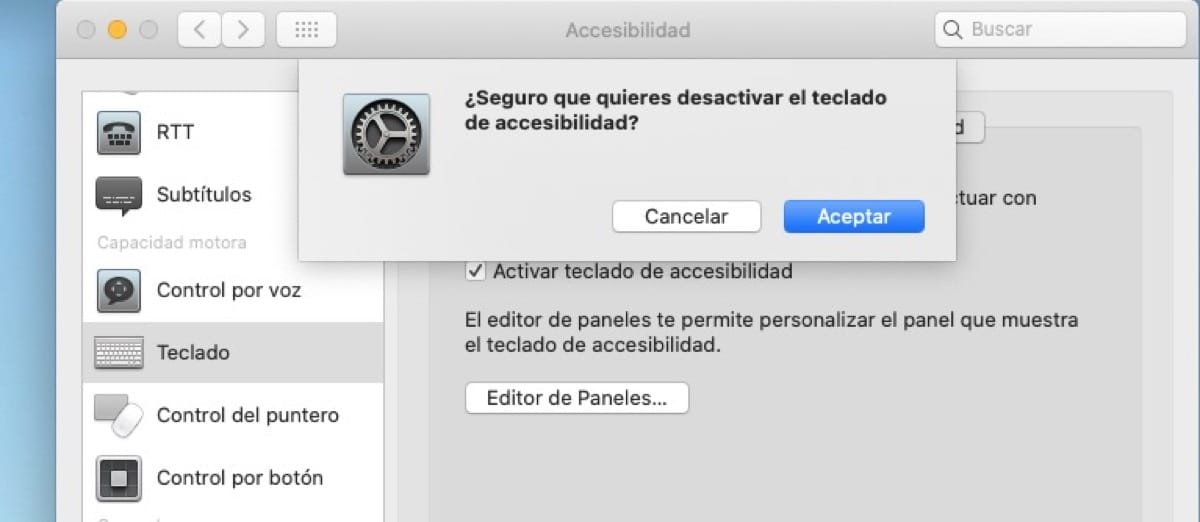
Мы отмечаем опцию и экранная клавиатура появляется автоматически. Теперь мы можем настроить эту клавиатуру по своему вкусу и настроить ее для нашего использования. Когда мы хотим, чтобы это исчезло с экрана, мы просто снимаем флажок в Системных настройках и все. Эта новая клавиатура добавляет возможность автоматического использования заглавных букв и некоторые предложения, которые значительно упрощают ее использование для человека, сидящего за Mac, поэтому не стесняйтесь воспользуйтесь этим и остальными возможностями предлагаемые Apple с точки зрения доступности на своих компьютерах.